より安全なサインイン方法の提案
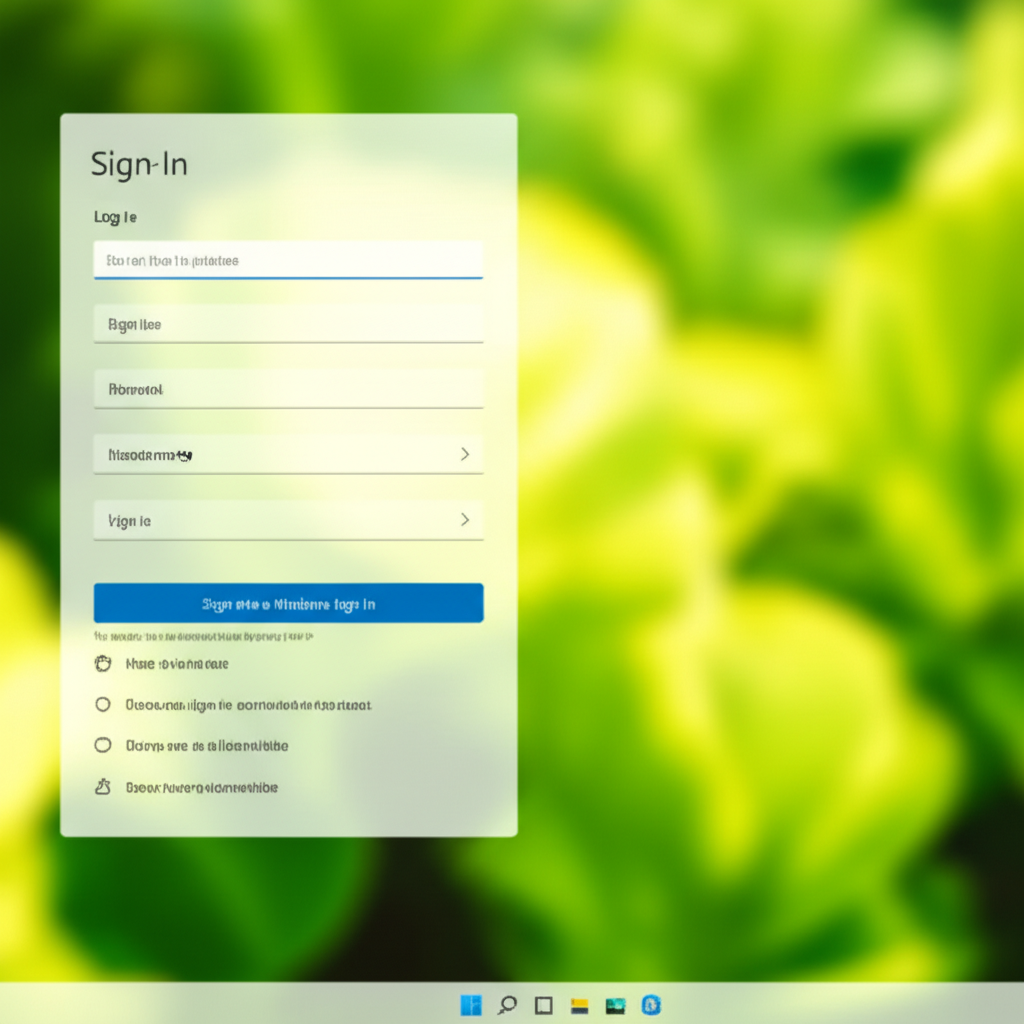
Windows 11でパスワードを省略すると、PCへのアクセスが容易になる反面、セキュリティリスクが高まります。
特に、第三者による不正アクセスや情報漏洩のリスクを考慮する必要があります。
そのため、パスワード省略と並行して、より安全なサインイン方法を検討することが重要です。
この項目では、PINコード、Windows Hello(指紋・顔認証)、パスワードマネージャーという3つのサインイン方法について解説します。
これらの方法を導入することで、利便性を維持しつつセキュリティを強化し、安心安全なPC環境を実現できます。
PINコード設定のメリット
PINコードは、パスワードよりも短い数字の組み合わせでサインインできる方法です。
パスワードのように複雑な文字列を覚える必要がなく、覚えやすく入力しやすいというメリットがあります。
例えば、スマートフォンやATMなどでPINコードを利用している方は多いでしょう。
Windows 11では、4桁以上の数字を設定でき、パスワードよりも手軽にセキュリティを確保できます。

PINコードって、パスワードより安全なの?

PINコードは、特定のデバイスに紐付けられるため、パスワードよりも安全性が高いと言えます。
PINコードは、PC本体に紐付けられるため、万が一PINコードが漏洩しても、他のデバイスからの不正アクセスを防ぐことが可能です。
また、パスワードと比べて入力の手間が少ないため、利便性とセキュリティのバランスを取りたい方におすすめです。
Windows Hello(指紋・顔認証)の活用
Windows Helloは、指紋認証や顔認証といった生体認証を利用してサインインする方法です。
パスワードやPINコードを入力する手間が省け、より安全かつスムーズにサインインできます。
例えば、スマートフォンで指紋認証や顔認証を利用している方は多いでしょう。
Windows Hello対応のデバイスであれば、指紋リーダーやWebカメラを使って、簡単に生体認証を設定できます。

Windows Helloって、どんなPCでも使えるの?

Windows Helloは、指紋リーダーや顔認証カメラが搭載されたPCでのみ利用可能です。
Windows Helloは、生体情報に基づいて認証を行うため、パスワードやPINコードよりもセキュリティレベルが高いと言えます。
特に、顔認証は、写真や動画によるなりすましを防ぐ機能も搭載されており、より安全です。
パスワードマネージャーの利用
パスワードマネージャーは、複数のWebサイトやアプリのパスワードを安全に管理するツールです。
強力なパスワードを自動生成し、記憶する必要がなくなるため、セキュリティ向上に貢献します。
例えば、「1Password」や「LastPass」などのパスワードマネージャーが有名です。
これらのツールは、複雑なパスワードを自動生成し、暗号化して安全に保管します。
| パスワードマネージャー | 特徴 |
|---|---|
| 1Password | 複数のデバイスで利用可能、高度なセキュリティ機能、ファミリープランあり |
| LastPass | 無料版あり、自動入力機能、パスワード共有機能 |
| Bitwarden | オープンソース、無料プラン充実、セキュリティ監査済 |
| Google パスワード マネージャー | Googleアカウントと連携、Android端末との相性◎ |
| iCloudキーチェーン | Apple製品との連携◎、自動入力機能 |
パスワードマネージャーを利用することで、異なるWebサイトやアプリで同じパスワードを使い回すリスクを回避できます。
また、推測されにくい強力なパスワードを生成することで、不正アクセスのリスクを軽減できます。
よくある質問(FAQ)
- Windows 11でパスワードを完全に不要にできますか?
-
Windows 11では、設定を変更することでパスワード入力を省略できます。
しかし、セキュリティリスクを伴うため、注意が必要です。
- パスワードを省略すると、どのようなリスクがありますか?
-
パスワードを省略すると、PCへの不正アクセスや個人情報の漏洩リスクが高まります。
特に、共有PCや外部に持ち出す可能性があるPCでは推奨されません。
- netplwizとは何ですか?
-
netplwizは、Windowsのユーザーアカウントを管理するツールです。
自動サインインの設定やユーザーアカウントの追加・削除などが行えます。
- ローカルアカウントに切り替えるメリットは何ですか?
-
ローカルアカウントに切り替えると、Microsoftアカウントのパスワード入力を省略できます。
ただし、Microsoftのクラウドサービスとの連携が途絶える点に注意が必要です。
- 自動サインイン設定を解除するにはどうすればいいですか?
-
netplwizで「このコンピューターを使うには、ユーザー名とパスワードの入力が必要」のチェックを入れることで、自動サインイン設定を解除できます。
- パスワード省略のリスクを軽減するためにはどうすればいいですか?
-
セキュリティソフトの導入やBIOSパスワードの設定など、他のセキュリティ対策を講じることが重要です。
また、PINコードやWindows Helloなどのより安全なサインイン方法も検討しましょう。
まとめ
この記事では、Windows 11でログインパスワードを不要にする方法について解説しました。
パスワードを省略するとPC起動がスムーズになりますが、セキュリティリスクが高まるため、注意が必要です。
- パスワード省略設定の手順
- セキュリティリスクと対策
- より安全なサインイン方法
上記を参考に、ご自身の環境に合わせて慎重に設定をご検討ください。